Lỗi “This could be due to CredSSP encryption oracle remediation” là gì và nó xảy ra khi nào? Bài viết dưới đây sẽ hướng dẫn sửa lỗi này trên VPS Windows.
Lỗi “This could be due to CredSSP encryption oracle remediation” xảy ra khi nào?
Đối với server đang chạy hệ điều hành Windows thì người dùng có thể truy cập từ xa vào server để quản trị. Thao tác đơn giản nhất có thể sử dụng đó là Remote Desktop mà Windows hỗ trợ sẵn. Tùy thuộc vào hệ điều hành Windows nào, đang chạy phiên bản hệ điều hành nào mà trong quá trình điều khiển từ xa có thể xảy ra lỗi không remote được do nhà phát triển cập nhật để tăng độ bảo mật cho hệ điều hành. Nói chung lỗi này sẽ hiển thị khi cố gắng kết nối với máy chủ bằng Remote Desktop Connection sau khi Windows Update.
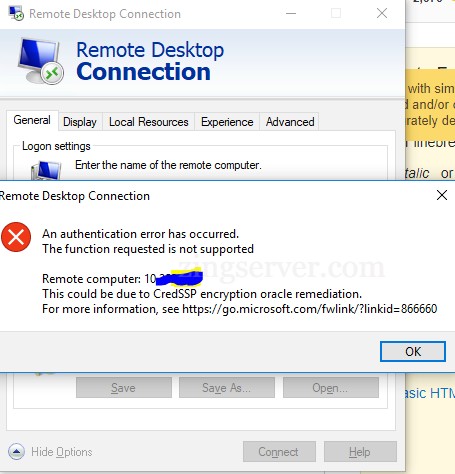
Hướng dẫn khắc phục lỗi “This could be due to CredSSP encryption oracle remediation”
Cách 1: Bật Encryption Oracle Remediation
Mở hộp thoại Run và nhập gpedit.msc
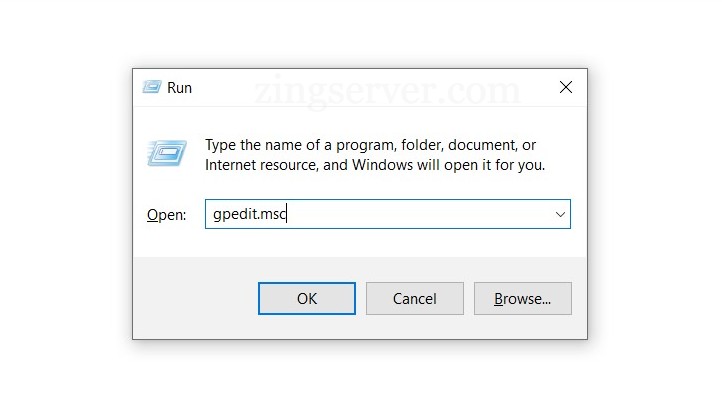
Thực hiện thao tác theo các bước: Computer Configuration -> Administrative Templates -> System -> Credentials Delegation -> Encryption Oracle Remediation. Thay đổi thành Enable và thay đổi lại thành Vulnerable.
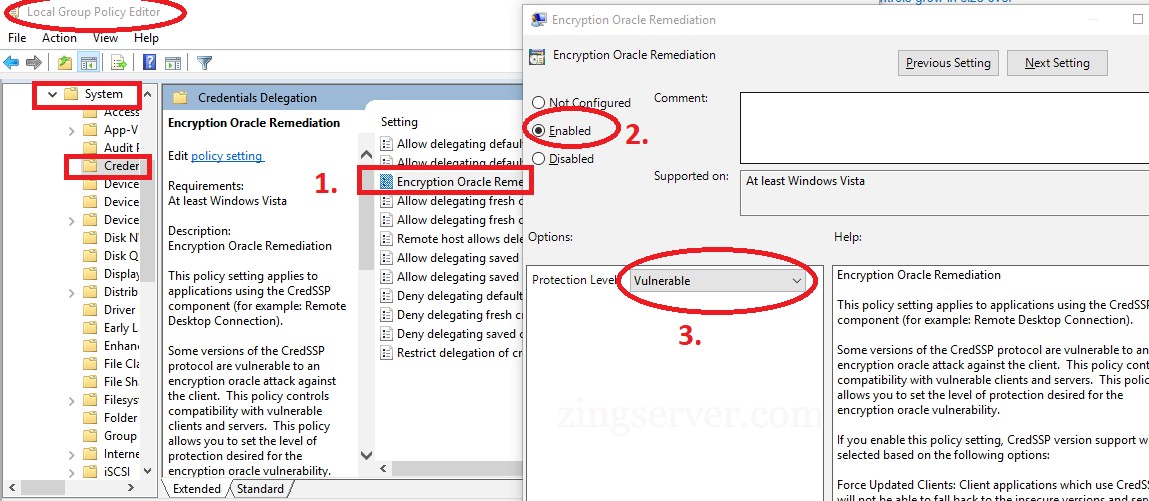
Cách 2: Bật remote desktop bằng Server Manager
Thực hiện theo các bước sau để bật remote desktop bằng Server Manager:
- Đăng nhập vào Windows Server với tư cách local administrator và mở Server Manager từ thanh tác vụ trên máy tính để bàn hoặc trên màn hình bắt đầu.
- Trong khung bên trái của Server Manager, nhấp vào Local Server.
- Đợi vài giây để thông tin về máy chủ cục bộ cập nhật ở khung bên phải. Trong phần Properties của khung bên phải, bạn sẽ thấy trạng thái của Remote Desktop. Lúc này trạng thái này bị tắt theo mặc định.
- Nhấp vào trạng thái để thay đổi thành Enabled. Tại hộp thoại Systems Properties mở tab Remote. Bên dưới Remote Desktop trong hộp thoại Systems Properties, chọn Allow remote connections to this computer. Cuối cùng nhấp vào OK.
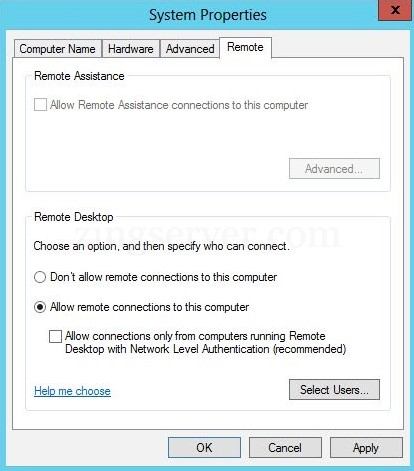
Để kiểm tra bấm tổ hợp phím phím Windows + R và nhập mstsc để mở remote desktop trên windows.Bây giờ, bạn có thể truy cập VPS bình thường. Chúc các bạn thành công!


























